Если вы интересуетесь администрированием, то наверняка вам более или менее хорошо знаком такой инструмент Windows как «Журнал событий». Со времён Windows 7 он почти не изменился в том смысле, что остался таким же неудобным. Если хотите, можете его упростить, сделав его примерно таким, каким он был в Windows XP. И вот как этого можно добиться в Windows 10.
Начнём с того, что зарегистрируем отвечающую за классический вид журнала событий библиотеку els.dll, расположенную в системном каталоге C:\WINDOWS\system32. Откройте от имени администратора командную строку и выполните в ней вот такую команду:
regsvr32 els.dll
В случае успешной регистрации вы получите соответствующее уведомление.
Не закрывая консоли, выполните ещё одну команду — mmc.
При этом у вас откроется окно с заголовком «Консоль1». Идём в главное меню и выбираем «Файл» -> «Добавить или удалить оснастку».
И в левой колонке открывшегося окошка выбираем «Добавить Классический просмотр событий».
«Готово» -> «OK».
После проделанных манипуляций в окне консоли1 у вас появится древовидный элемент «Классический просмотр событий».
Разверните его и посмотрите — именно так будет выглядеть классический «Журнал событий».
Осталось только создать специальный ярлык, который этот самый журнал будет открывать. Для этого снова идём в главное меню и на этот раз выбираем «Файл» -> «Сохранить как…» и сохраняем настройки в файл формата MSC на рабочий стол или любое другое место.
Да, ещё можно порекомендовать выбрать в том же меню «Файл» пункт «Параметры» и установить в диалоговом окошке настроек режим «Пользовательский — полный доступ».

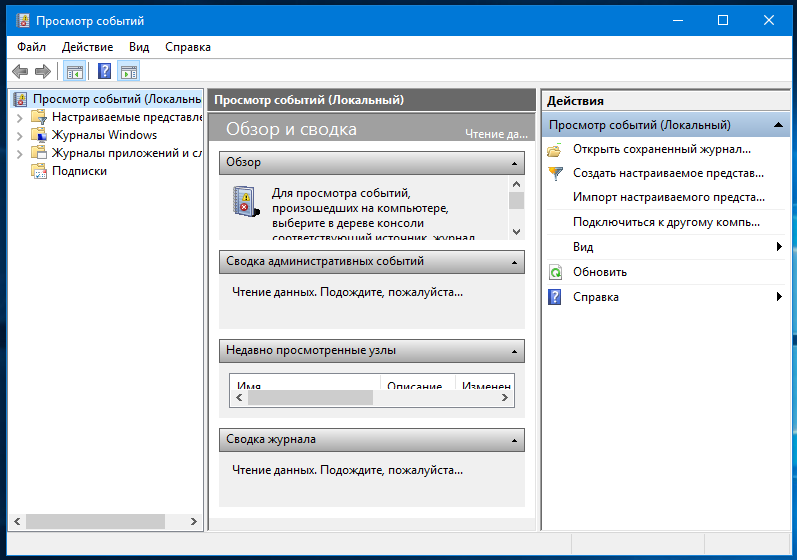
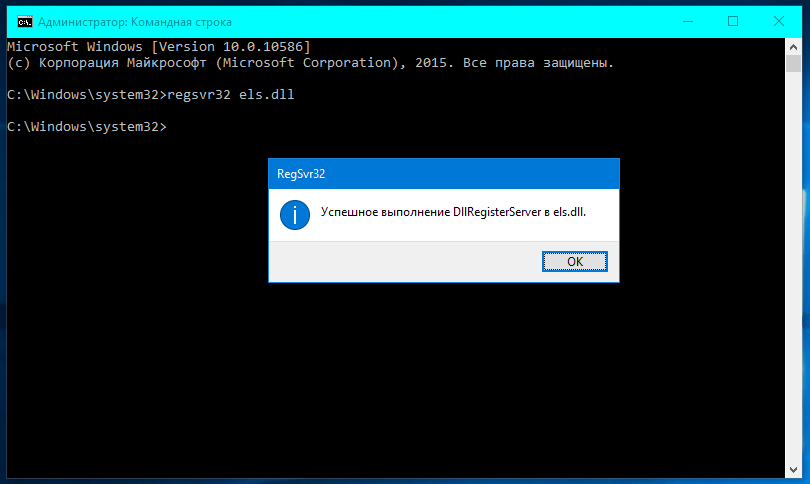
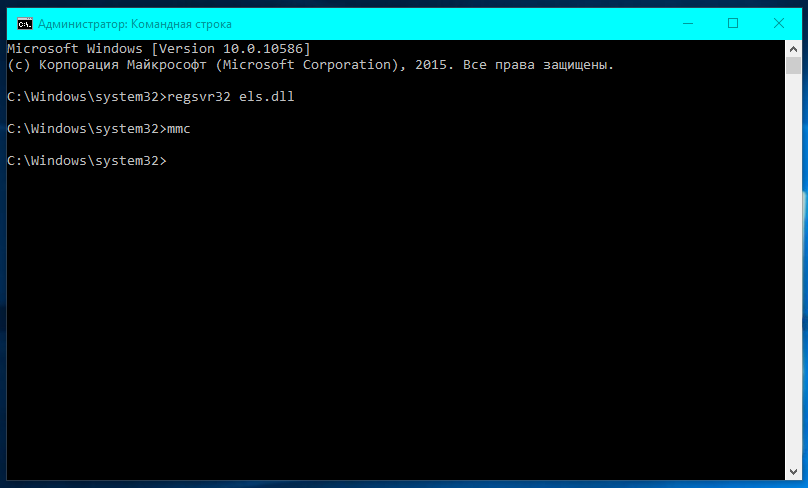
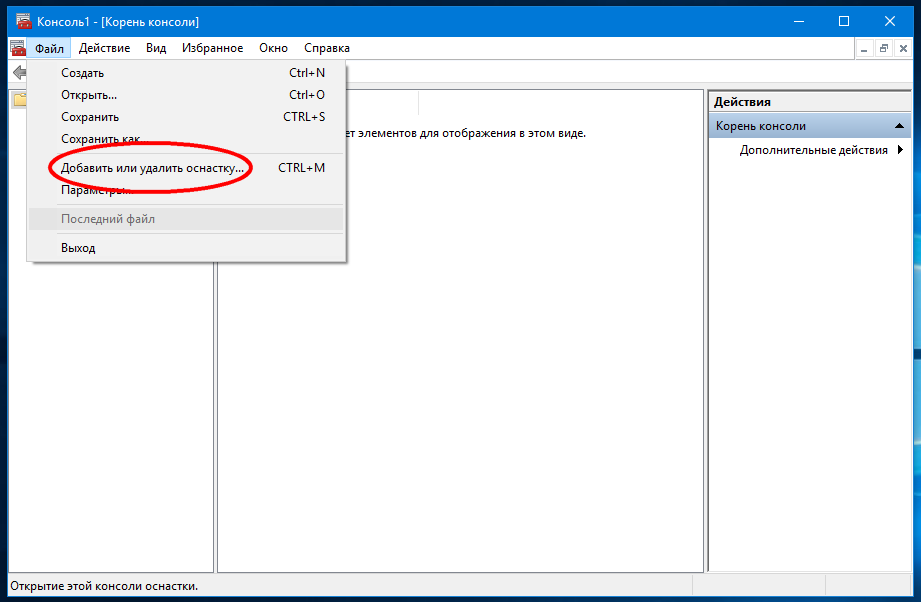
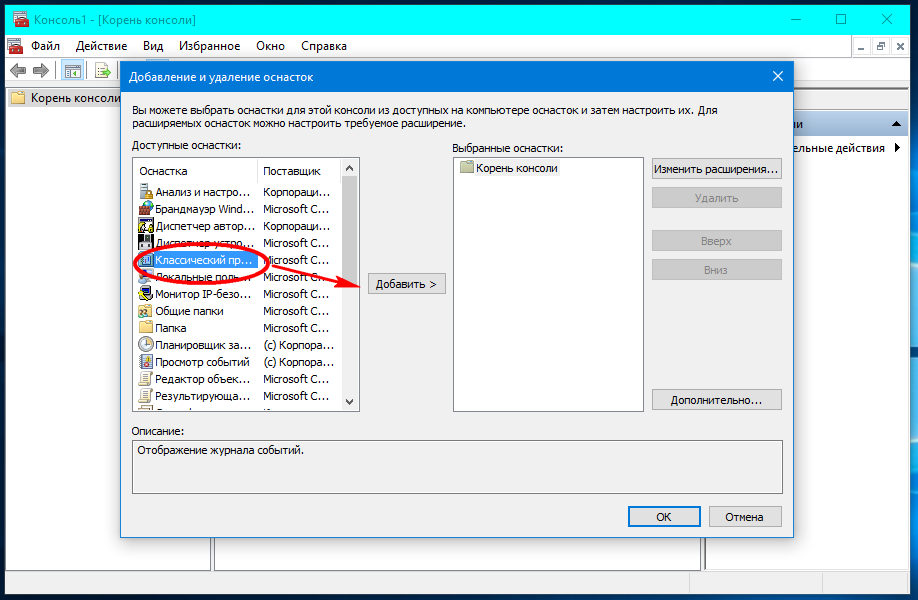
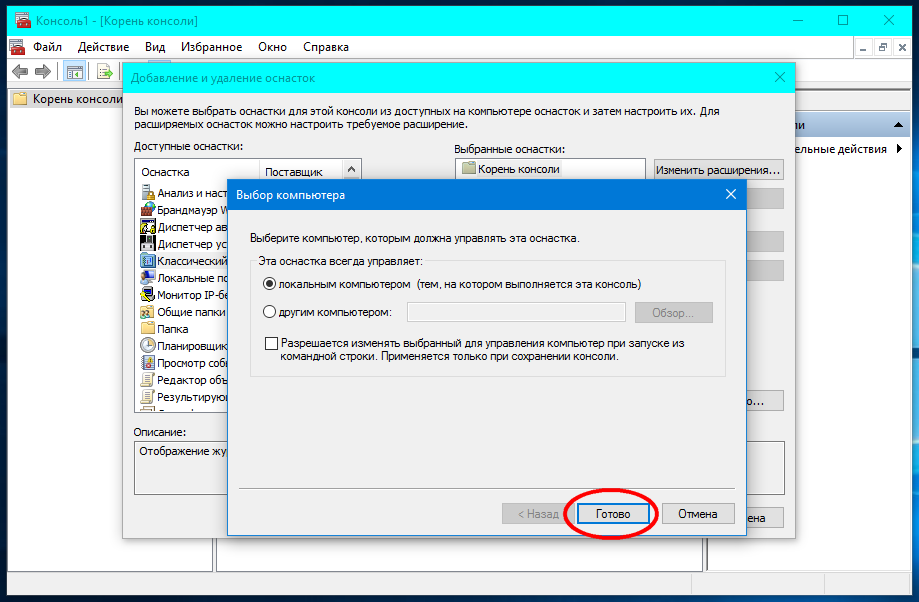
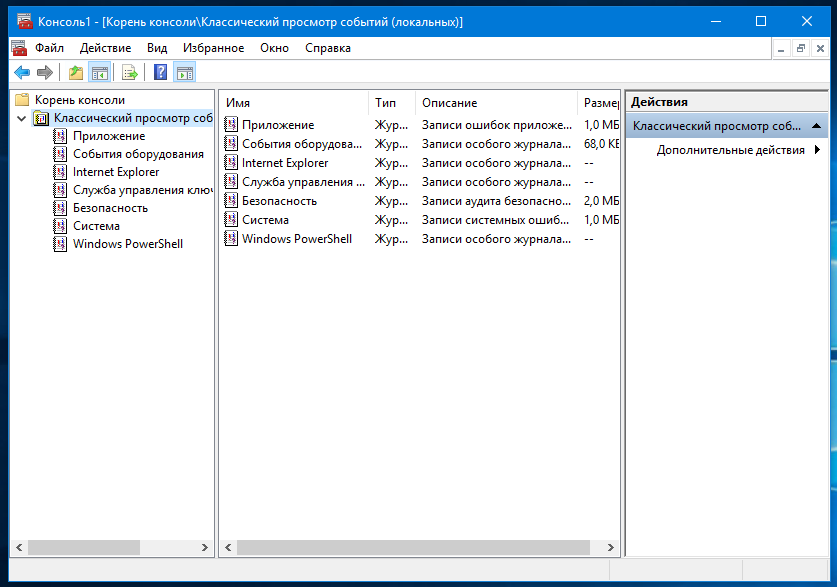
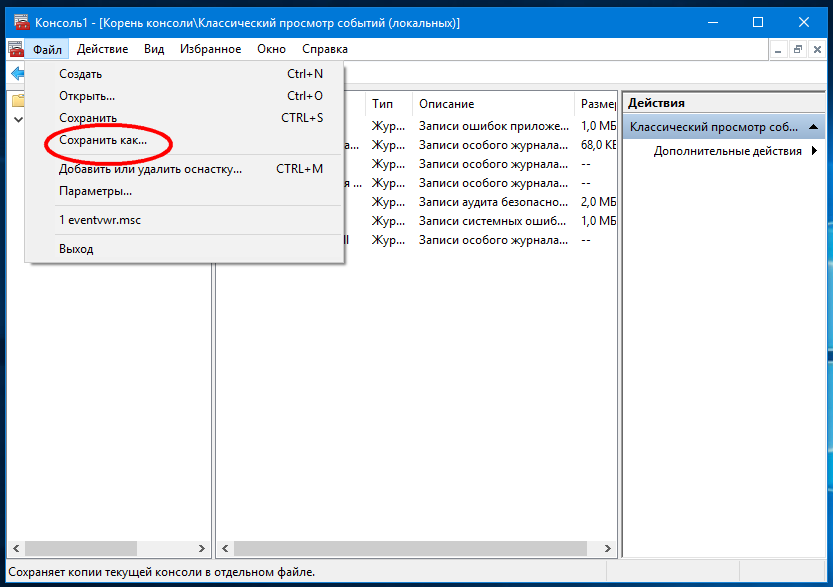
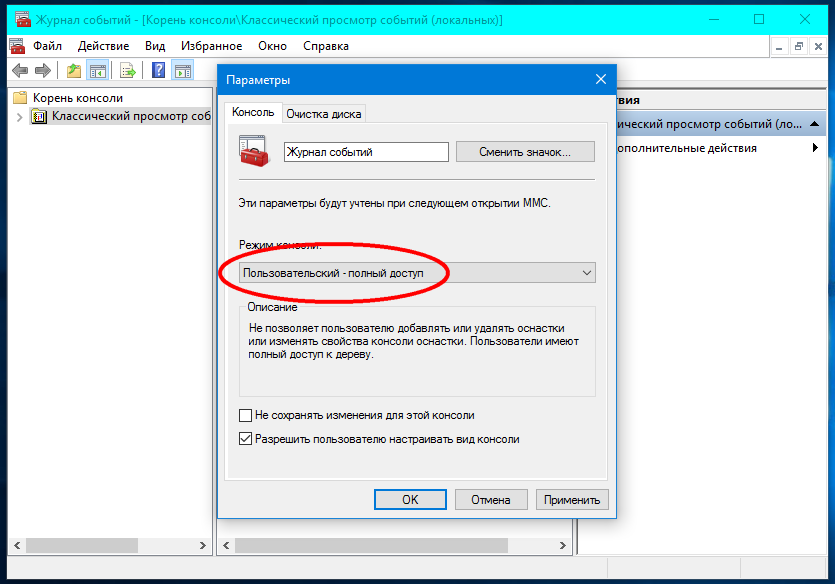

Добавить комментарий